CentOS Web Panel-All-in-One-KOSTENLOSE Webhosting-Kontrollpanel für CentOS/RHEL 6
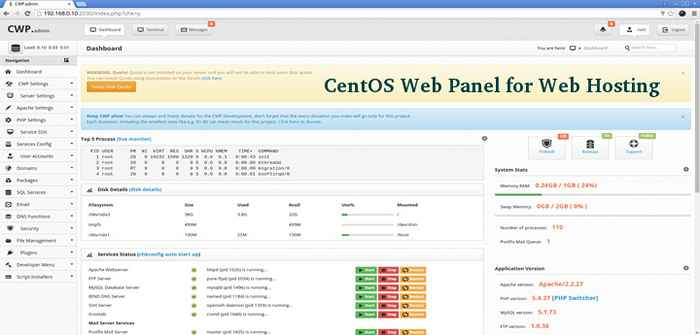
- 1547
- 347
- Miriam Bauschke
CentOS Web Panel (CWP) ist ein kostenloses Webhosting -Bedienfeld, mit dem Sie mehrere Server (dediziert und vps) problemlos verwalten können, ohne dass Sie für jede kleine Aufgabe, die Sie ausführen müssen, über SSH zugreifen müssen. Es ist ein feature -Rich -Bedienfeld, das Sie sicher lieben werden. Ich werde versuchen, einige der vorteilhaftesten Funktionen aufzulisten:
- Apache -Webserver (MOD -Sicherheit und OWASP -Regeln optional).
- Php 5.4 und ein PHP -Switcher
- MySQL mit Phpmyadmin
- E -Mail - Postfix und Dovecot, Mailboxen, RoundCube -Weboberfläche
- CSF (Konfigurationsserver -Firewall)
- Sicherungen (diese Funktion ist optional)
- Einfache Benutzerverwaltungsschnittstelle
- Freedns Server
- Live -Überwachung
- Backups
- Dateisystemsperrung (bedeutet, keine Website -Hacking mehr aufgrund des Sperrens von Dateien aus Änderungen).
- Serverkonfiguration Autofixer
- CPANEL -Kontomigration
- Teamspeak 3 Manager (Voice) und Shoutcast Manager (Video -Streaming).
Die neueste Version von CWP Ist 0.9.8.6 und wurde freigelassen 19. April 2015, Dies beinhaltet nur wenige Fehlerbehebungen in Bezug auf Ladezeitverbesserungen.
CentOS Web Panel Demo
- Nicht -SSL -Login - http: // 185.4.149.65: 2030/
- SSL Login - https: // 185.4.149.65: 2031/
------------------ Admin / Root Login ------------------ Benutzername: Root Passwort: admin123 ------------------ Benutzer-Anmeldung ------------------ Benutzername: Test-Dom-Passwort: admin123
Bevor ich die Installation beginne, muss ich Ihnen einige wichtige Dinge über CPW und die Systemanforderungen erzählen:
- Die Installation muss ohne MySQL auf einem sauberen CentOS -Server abgeschlossen sein. Es wird empfohlen, CentOS/Redhat/CloudLinux 6 zu verwenden.X. Auch wenn es auf CentOS 5 funktionieren könnte, wurde es nicht vollständig getestet. CWP wird derzeit für CentOS 7 nicht unterstützt.
- Mindest-RAM-Anforderung für 32-Bit 512 MB und 64-Bit 1024 MB mit 10 GB freiem Speicherplatz.
- Derzeit werden statische IP -Adressen unterstützt, keine Unterstützung für dynamische, klebrige oder interne IP -Adressen.
- Es gibt keine Deinstaller zum Entfernen von CWP nach der Installation. Sie müssen das Betriebssystem neu laden, um es zu entfernen.
Für den Zweck dieses Artikels werde ich CWP (CentOS Web Panel) auf einem lokalen Bereich installieren Centos 6 Server mit einer statischen IP -Adresse 192.168.0.10.
CentOS Web Panel Installation
1. Um die Installation zu starten, greifen Sie als Root auf Ihren Server zu und stellen Sie sicher, dass Sie die richtige festlegen Hostname Und statische IP-Adresse bevor Sie auf den Weg zur CentOS Web Panel Installation.
Wichtig: Der Name des Hostnamens und der Domain müssen auf Ihrem Server unterschiedlich sein (beispielsweise wenn Domain.com Ist Ihre Domain auf Ihrem Server und verwenden Sie sie dann Hostname.Domain.com als Ihr voll qualifizierter Hostname).
2. Nachdem Sie Hostname und statische IP -Adresse eingestellt haben, müssen Sie das WGet -Dienstprogramm installieren, um das CWP -Installationsskript abzurufen.
# yum -y install WGet
3. Führen Sie als Nächst.
# yum -y Update # Neustart
4. Nach dem Neustart des Servers müssen Sie herunterladen CentOS Web Panel Installationsskript mit wget Dienstprogramm und installieren Sie den CWP wie unten gezeigt.
# CD/usr/local/src # WGet http: // Centos-Webpanel.com/cwp-latest # sh cwp-latest
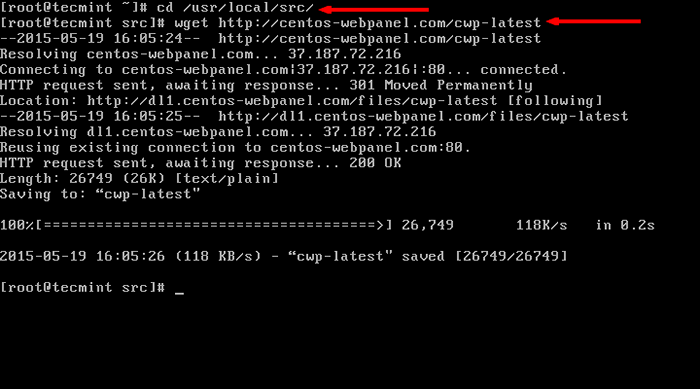 Laden Sie das CentOS -Webpanel herunter
Laden Sie das CentOS -Webpanel herunter  CentOS Web Panel Installation
CentOS Web Panel Installation 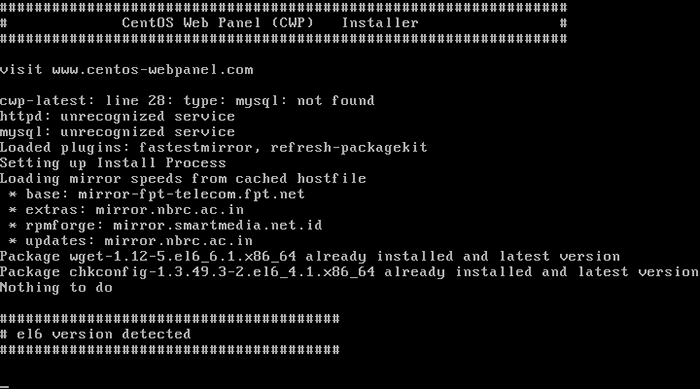 Weiter: CWP -Installation
Weiter: CWP -Installation Bitte seien Sie geduldig, da der Installationsprozess zwischen dem Zwischengang dauern kann 10 und 20 Minuten fertigstellen. Sobald die Installation fertig ist, sollten Sie einen Bildschirm sehen, der sagt “CWP”Installiert und Liste der Anmeldeinformationen, die für den Zugriff auf das Panel erforderlich sind. Stellen Sie sicher, dass Sie die Informationen kopieren oder aufschreiben und sicher halten:
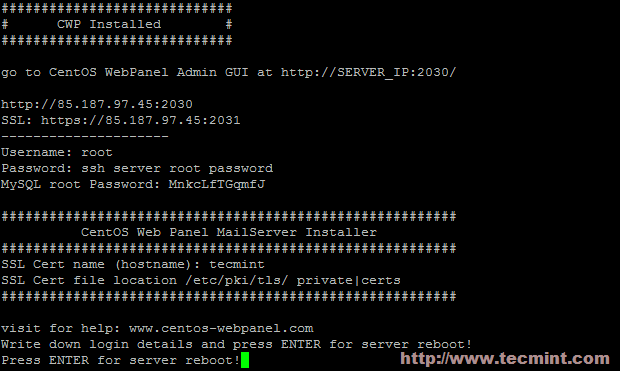 CentOS Web Panel Informationen
CentOS Web Panel Informationen 5. Einmal fertig, drücken Sie “EINGEBEN”Für Server -Neustart. Wenn das System nicht automatisch neu startet, geben Sie einfach ein “Neustart”Um den Server neu zu starten.
6. Nach dem Neustart des Servers melden Sie sich als Root auf den Server an, diesmal ist der Begrüßungsbildschirm etwas anders. Sie sehen den CWP -Begrüßungsbildschirm, auf dem kurze Informationen über die protokollierten Benutzer und die aktuelle Nutzung des Festplattenraums enthalten sind:
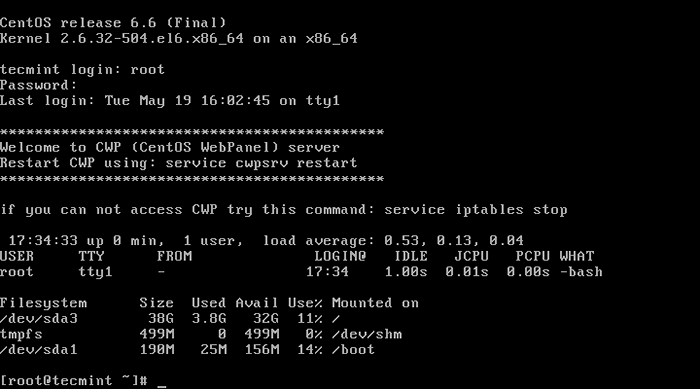 CWP -Serverinformationen
CWP -Serverinformationen 7. Jetzt sind Sie bereit zugänglich CentOS Web Panel Über Ihren Lieblings -Webbrowser. Geben Sie dazu einfach ein:
http: // your-ip-addresss.com: 2030 oder https: // your-ip-adresses.com: 2031 (über SSL)
Da ich die Installation auf meinem lokalen Computer durchgeführt habe, kann ich darauf zugreifen, indem ich:
http: // 192.168.0.10: 2030
Zur Authentifizierung müssten Sie Ihre verwenden Wurzel Benutzername und Passwort für Ihren Server.
 CentOS Web Panel Login
CentOS Web Panel Login Nach einer erfolgreichen Authentifizierung sehen Sie CWP Dashboard:
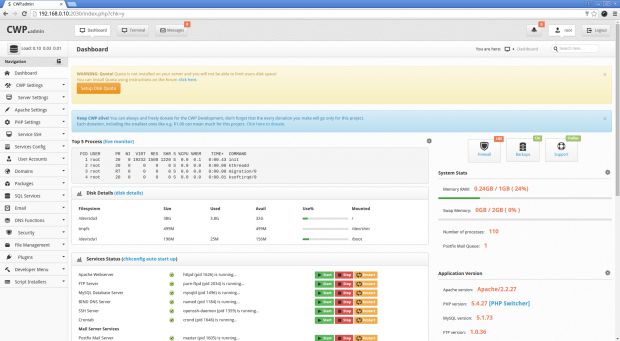 CentOS Web Panel Dashboard
CentOS Web Panel Dashboard Dies ist die Hauptseite Ihrer CWP und auch der Ort, aus dem Sie alle Einstellungen verwalten. Ich werde versuchen, kurze Informationen zu jedem der derzeit vorhandenen Blöcke bereitzustellen:
- Navigation (links) - Das Navigationsmenü zum Durchsuchen verschiedener Einstellungen jedes Dienstes.
- Top 5 Prozesse - Dieser Block bietet eine Live -Überwachung mit den 5 Prozessen, die die meisten Ressourcen konsumieren.
- Festplattendetails - Dieser Block enthält eine kurze Beschreibung Ihrer Festplatten -Partitionierung und der Nutzung von Speicherplätzen.
- Service Status - Zeigt den aktuellen Status der aktuellen Dienste sowie Optionen zum „Starten“, „Stopp“ und „Neustart“ an.
- Systemstatistiken - Zeigt den aktuellen Speicher an und tausch.
- Anwendungsversion - Zeigt die aktuell installierten Versionen von Apache, PHP, MySQL, FTP an,.
- Systeminformationen - Zeigt die Informationen über das CPU -Modell des Servers, die Anzahl der Kerne, den Betriebssystemnamen, die Kernelversion, die Plattform, die Verfügbarkeit und die Serverzeit an.
- CWP -Info - Zeigt das aktuelle Setup für die Namensserver Ihres Servers, den Server -IP, die gemeinsame IP, den Server -Hostnamen und die Version von CWP an.
Der Ressourcenverbrauch von CWP ist sehr niedrig. Nach ein paar Stunden des Testens blieb die Speicherverwendung bei blieben 512 MB:
 CentOS Web Panel Speicherverbrauch
CentOS Web Panel Speicherverbrauch Dies kann von großem Nutzen sein, wenn Sie einen kleinen Server mit begrenzten Ressourcen ausführen. Die Tatsache, dass CWP Bietet alle Tools, die Sie für die Verwaltung und Anpassung Ihres Server.
Wenn Sie einen nicht verwalteten Server ausführen, der mit einer einfachen CentOS -Installation geliefert wird, empfehle ich Ihnen dringend, CWP als Bedienfeld Ihres Servers zu betrachten.
Ich hoffe, Sie haben den oben genannten Artikel nützlich gefunden und wie immer, wenn Sie Fragen oder Kommentare haben, zögern Sie nicht, sie im Kommentarbereich unten einzugeben.
Referenzlinks: http: // Centos-Webpanel.com/
- « RHCSA -Serie Firewall Essentials und Netzwerkverkehrskontrolle mit Firewalld und Iptables - Teil 11
- Installation von „Fedora 22 Workstation“ mit Screenshots »

